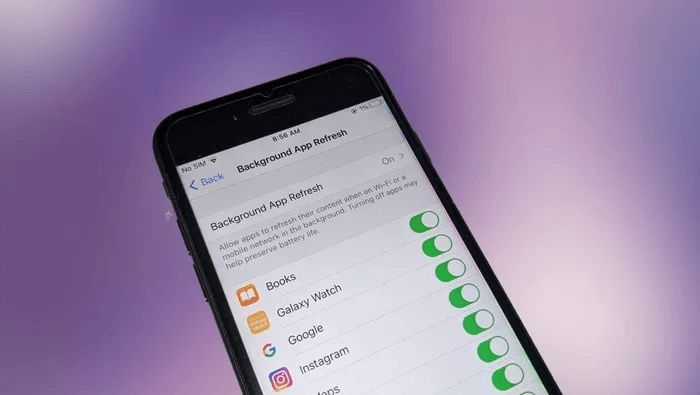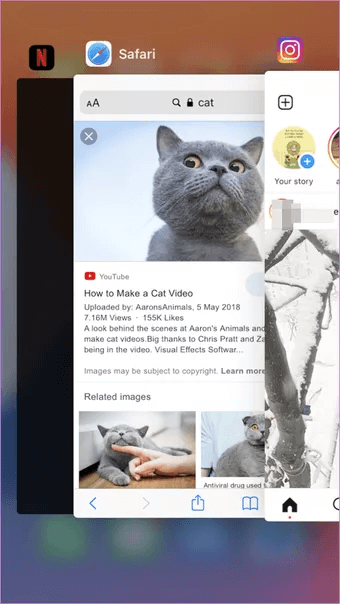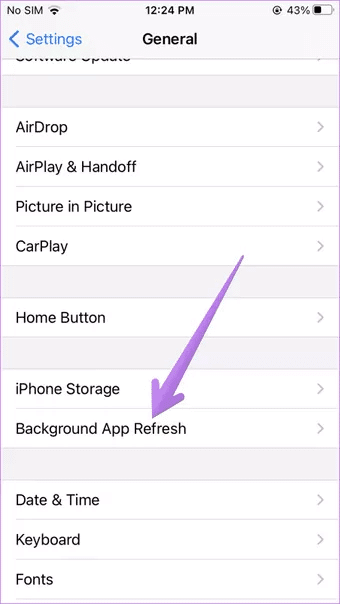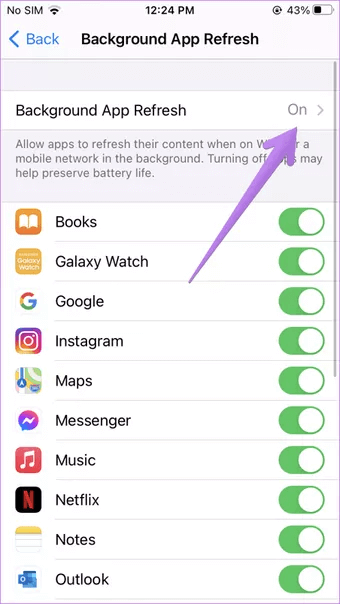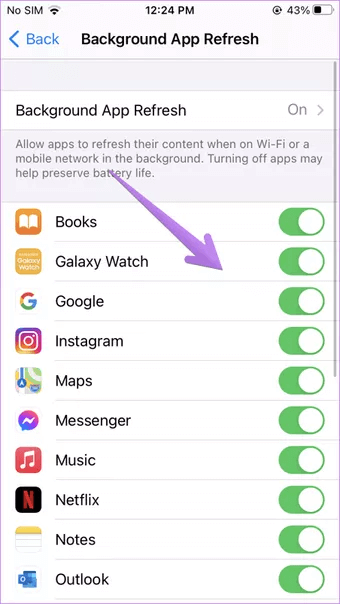Qu'est-ce que la mise à jour de l'application en arrière-plan sur iPhone et iPad
La désactivation de l'actualisation de l'application en arrière-plan sur votre iPhone ou iPad est un excellent conseil d'optimisation de la batterie. Mais vous pourriez être préoccupé par ce qui se passe en désactivant l'actualisation de l'application en arrière-plan. Dans cet article, nous vous dirons ce que signifie une mise à jour d'application en arrière-plan dans les paramètres de l'iPhone et de l'iPad et si vous devez ou non la garder activée.
Commençons.
Qu'entend-on par mise à jour de l'application en arrière-plan dans les paramètres de l'iPhone et de l'iPad
Pour comprendre la fonctionnalité d'actualisation de l'application en arrière-plan dans iOS et iPadOS, vous devez connaître le cycle de vie de l'application. En gardant les choses simples, lors de l'utilisation d'une application, on dit qu'elle est active et au top. Lorsque vous appuyez sur le bouton d'accueil ou ouvrez une nouvelle application, la première application L'application passe en arrière-plan. Vous pouvez toujours y accéder à partir de l'écran multitâche ou du sélecteur d'applications (applications récentes), car on dit qu'il est dans un état suspendu après une courte période de temps.
Maintenant, c'est l'endroit Qui apparaît là où la mise à jour de l'application d'arrière-plan Dans l'image. Lorsque l'actualisation de l'application en arrière-plan est activée, les applications en mode suspendu peuvent rechercher régulièrement de nouveaux contenus. Ainsi, si vous passez à une application en attente située dans l'écran de changement d'application de L'application, vous serez accueilli avec de nouvelles données sans attente ni mise à jour.
Cependant, si vous quittez L'application ou la fermez à partir du commutateur L'application, l'activation de l'actualisation de l'application en arrière-plan ne fait pas grand-chose. Le contenu de L'application ne sera alors mis à jour qu'à l'ouverture de l'application. Fondamentalement, Apple comprend intelligemment le comportement des utilisateurs au fil du temps et arrête de mettre à jour le contenu en arrière-plan.
Par exemple, si vous n'ouvrez pas l'application Facebook ou Instagram pendant plusieurs jours, vous ne verrez pas les derniers messages tout de suite lorsque vous l'ouvrirez plus tard car elle était inactive ou ne fonctionnait pas. L'application mettra du temps à se mettre à jour et à afficher les derniers messages.
Ainsi, avec l'actualisation des applications en arrière-plan, les applications suspendues mettent régulièrement à jour le contenu en arrière-plan afin que le nouveau contenu soit disponible pour vous.
Astuce: en savoir plus sur Comment faire une sauvegarde complète de votre iPhone.
Quelles applications prennent en charge l'actualisation des applications en arrière-plan
La fonction de mise à jour de l'application doit être exécutée en tâche de fond par L'application développeur pour les applications tierces. Par conséquent, il diffère d'une application à l'autre.
Quel est l'avantage de mettre à jour l'application d'arrière-plan
Beaucoup de gens se demandent quel est l'avantage d'actualiser une application de fond d'écran. Le principal avantage est la rapidité. Lorsque vous basculez vers une application depuis le sélecteur de L'application, elle sera prête avec le nouveau contenu car elle a déjà été mise à jour en arrière-plan.
Prenons l'exemple de Facebook. Si vous passez à une autre application, le flux se mettra automatiquement à jour pour afficher le nouveau contenu. Si l'actualisation de l'application en arrière-plan est désactivée, vous devrez peut-être attendre un peu pour permettre à l'application de se mettre à jour.
De même, l'actualisation de l'application en arrière-plan est utile pour les applications d'actualités. Si vous aimez lire les actualités à intervalles réguliers, vous recevrez les dernières actualités lorsque vous ouvrirez L'application à condition que L'application ne soit pas complètement fermée. Fondamentalement, l'actualisation de l'application en arrière-plan ne vous permet pas d'attendre vos données lorsque l'application est en cours d'exécution.
Astuce: consultez 5 meilleurs lecteurs RSS pour iPhone.
Comment activer ou désactiver l'actualisation de l'application en arrière-plan
Vous pouvez activer / désactiver l'actualisation des applications en arrière-plan pour toutes les applications ou personnaliser le comportement et le faire pour des applications individuelles.
Voici les étapes pour les deux:
Étape 1: Ouvert Paramètres Et aller à Public.
Étape 2: Clique sur Mise à jour de l'application en arrière-plan.
Étape 3: Maintenant, si tu veux Activer / désactiver pour toutes les applications Appuyez ensuite à nouveau sur Mettre à jour l'application de fond d'écran sur l'écran suivant. Appuyez sur Arrêter si vous souhaitez le désactiver. Vous pouvez également garder la mise à jour de l'application en arrière-plan activée sur le Wi-Fi seul ou pour le Wi-Fi et les données mobiles.
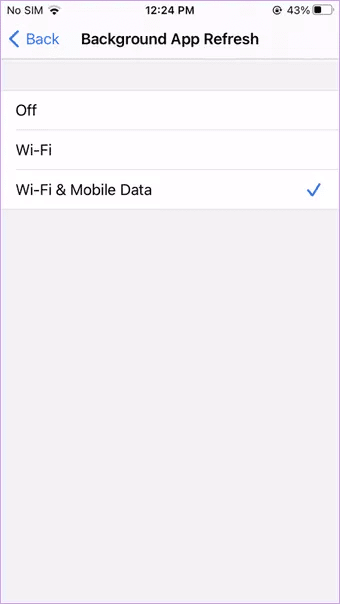
Si vous souhaitez l'activer ou le désactiver pour une application individuelle, accédez à Paramètres> Général> Actualisation de l'application en arrière-plan. Désactivez la bascule à côté de l'application pour laquelle vous souhaitez désactiver l'actualisation de l'application en arrière-plan. Vous pouvez également l'activer ou le désactiver à partir des paramètres de l'application, c'est-à-dire aller dans Paramètres> (nom de l'application)> Actualisation de l'application en arrière-plan.
Remarque : La bascule d'actualisation de l'application d'arrière-plan principale doit être activée pour l'étape 3 afin de personnaliser le comportement d'une application L'individuelle.
Que se passe-t-il en désactivant "l'actualisation de l'application en arrière-plan"
Pour commencer, l'actualisation de l'application de fond d'écran n'affecte pas les notifications. Vous continuerez à recevoir des notifications d'une application même si l'actualisation de l'application en arrière-plan est désactivée. Autrement dit, vous recevrez des e-mails, des messages de chat, etc.
Deuxièmement, comme vous devez l'avoir deviné maintenant, vous ne recevrez pas d'informations mises à jour une fois que vous aurez ouvert l'application. Cependant, cela ne fait pas beaucoup de différence à moins que L'application n'exige obligatoirement que l'actualisation de l'application en arrière-plan soit activée.
À part ça, Apple répertorie un arrêt de mise à jour d'application Contexte comme l'un des conseils pour améliorer la batterie sur iPhone et iPad.
L'actualisation de l'application en arrière-plan doit-elle être désactivée?
Nous arrivons maintenant à la question à un million de dollars: la mise à jour de l'application en arrière-plan doit-elle être désactivée? Eh bien, cela varie d'une application à l'autre. La plupart des applications fonctionneront normalement avec l'actualisation de l'application en arrière-plan arrêtée. Cependant, certaines applications nécessitent son exécution. Il ne devrait donc pas être complètement désactivé pour toutes les applications. Mais testez chaque application manuellement et voyez comment cela fonctionne sans activer l'actualisation de l'application en arrière-plan.